Διορθώστε την τηλεφωνική κλήση Android που πηγαίνει απευθείας στον αυτόματο τηλεφωνητή
Κατανοούμε ότι μπορεί να είναι εξαιρετικά ενοχλητικό όταν οι τηλεφωνικές σας κλήσεις πηγαίνουν απευθείας στον αυτόματο τηλεφωνητή χωρίς να κουδουνίζει. Μπορεί να έχετε ορίσει ένα σύστημα αυτόματου τηλεφωνητή στο τηλέφωνό σας Android , αλλά όλες οι τηλεφωνικές σας κλήσεις πηγαίνουν απευθείας στον αυτόματο τηλεφωνητή. Μπορεί να υπάρχουν διάφοροι λόγοι πίσω από αυτό το ζήτημα και για να σας βοηθήσουμε, έχουμε έναν οδηγό που μπορείτε να ακολουθήσετε για να διορθώσετε τις τηλεφωνικές κλήσεις Android που πηγαίνουν απευθείας στον αυτόματο τηλεφωνητή. ( fix Android phone calls goes straight to voicemail. )

6 τρόποι για να διορθώσετε τις τηλεφωνικές κλήσεις που πηγαίνουν απευθείας στον αυτόματο τηλεφωνητή(6 Ways to fix phone calls going straight to voicemail)
Γιατί η τηλεφωνική κλήση πηγαίνει απευθείας στον αυτόματο τηλεφωνητή;(Why Phone call goes straight to voicemail?)
Το τηλέφωνό σας πηγαίνει απευθείας στον αυτόματο τηλεφωνητή σας λόγω των ρυθμίσεων του τηλεφώνου σας. Όταν ενεργοποιείτε τη λειτουργία μην ενοχλείτε στη συσκευή σας, όλες οι τηλεφωνικές σας κλήσεις πηγαίνουν στο σύστημα αυτόματου τηλεφωνητή σας. Μερικές φορές, το Bluetooth σας μπορεί να είναι ο λόγος για τον οποίο οι τηλεφωνικές σας κλήσεις πηγαίνουν απευθείας στον αυτόματο τηλεφωνητή. Άλλες ρυθμίσεις, όπως η προώθηση στον αυτόματο τηλεφωνητή, οι ρυθμίσεις έντασης ήχου, η φραγή κλήσεων και άλλες τέτοιες ρυθμίσεις ενδέχεται να ευθύνονται για το πρόβλημα στη συσκευή σας.
Παραθέτουμε όλες τις πιθανές λύσεις για τη διόρθωση της τηλεφωνικής κλήσης Android που πηγαίνει κατευθείαν στο ζήτημα του τηλεφωνητή. (Android)Μπορείτε εύκολα να ακολουθήσετε αυτές τις μεθόδους.
Μέθοδος 1: Απενεργοποιήστε ή απενεργοποιήστε τη λειτουργία "Μην ενοχλείτε".(Method 1: Disable or Turn Off Do Not Disturb Mode)
Εάν ενεργοποιήσετε τη λειτουργία "Μην ενοχλείτε" στη συσκευή σας, όλες οι τηλεφωνικές σας κλήσεις θα μεταβούν στον αυτόματο τηλεφωνητή σας. Επομένως, μπορείτε να ελέγξετε και να απενεργοποιήσετε τη λειτουργία μην ενοχλείτε από τη συσκευή σας.
1. Μεταβείτε στις Ρυθμίσεις(Settings) της συσκευής σας.
2. Μεταβείτε στην επιλογή Ήχος και δόνηση.(Sound and vibration.)

3. Κάντε κλικ στο Silent/DND .

4. Τέλος, μπορείτε να μεταβείτε από DND σε Κανονικό( switch from DND to Regular) .
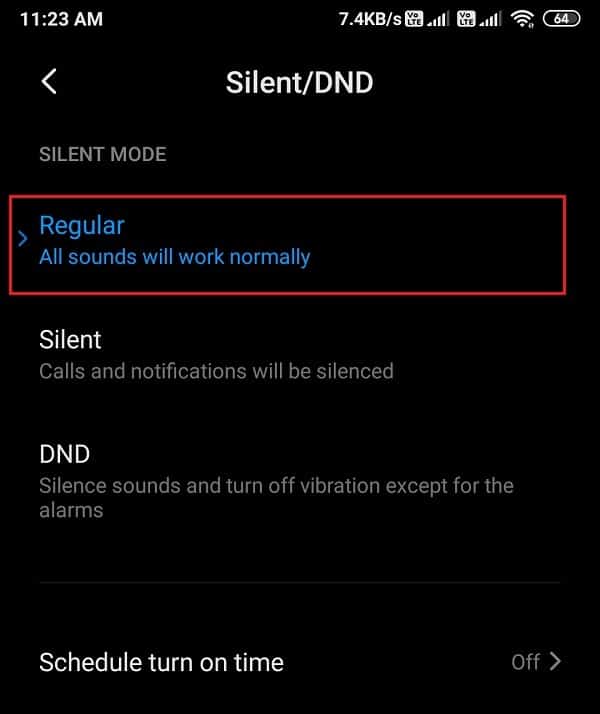
Όταν απενεργοποιείτε τη λειτουργία "Μην ενοχλείτε" στη συσκευή σας, θα λαμβάνετε τακτικές κλήσεις και οι κλήσεις δεν θα πηγαίνουν στον αυτόματο τηλεφωνητή σας.
Μέθοδος 2: Αφαιρέστε έναν αριθμό από τη λίστα μπλοκ σας(Method 2: Remove a Number from your Block List)
Εάν αποκλείσετε κατά λάθος έναν αριθμό τηλεφώνου, τότε το τηλέφωνό σας δεν θα χτυπήσει και ο χρήστης δεν θα μπορεί να σας καλέσει. Μερικές φορές, η κλήση μπορεί ακόμη και να πάει στον αυτόματο τηλεφωνητή σας. Μπορείτε να διορθώσετε ότι οι τηλεφωνικές κλήσεις Android πηγαίνουν απευθείας στον αυτόματο τηλεφωνητή (fix Android phone calls goes straight to voicemail ) αφαιρώντας τον αριθμό τηλεφώνου από τη λίστα αποκλεισμού.
1. Ανοίξτε το πληκτρολόγιο κλήσης στη συσκευή σας.
2. Κάντε κλικ στο εικονίδιο του χάμπουργκερ ή στις τρεις οριζόντιες γραμμές(three horizontal lines) από το κάτω μέρος της οθόνης. Ορισμένοι χρήστες θα πρέπει να κάνουν κλικ στις τρεις κάθετες κουκκίδες από το επάνω μέρος της οθόνης για να αποκτήσουν πρόσβαση στις ρυθμίσεις. Αυτό το βήμα θα διαφέρει από τηλέφωνο σε τηλέφωνο.

3. Κάντε κλικ στις Ρυθμίσεις.(Settings.)

4. Ανοίξτε τη λίστα αποκλεισμού σας.(Blocklist.)

5. Πατήστε "Αποκλεισμένοι αριθμοί".(‘Blocked numbers.’)

6. Τέλος, πατήστε στον αριθμό που θέλετε να αφαιρέσετε από τη λίστα μπλοκ και κάντε κλικ στο Ξεμπλοκάρισμα.( Unblock.)

Διαβάστε επίσης: (Also Read:) Πώς να αποκτήσετε πρόσβαση σε μηνύματα φωνητικού ταχυδρομείου σε τηλέφωνο Android(How to Access Voicemail Messages on Android phone)
Μέθοδος 3: Απενεργοποιήστε τις ρυθμίσεις προώθησης κλήσεων(Method 3: Disable Call Forwarding Settings)
Εάν ενεργοποιήσετε τη λειτουργία προώθησης κλήσεων στη συσκευή σας, οι κλήσεις σας ενδέχεται να προωθηθούν στο σύστημα αυτόματου τηλεφωνητή σας ή σε άλλο αριθμό. Επομένως, για να διορθώσετε τις τηλεφωνικές κλήσεις που πηγαίνουν απευθείας στον αυτόματο τηλεφωνητή(fix phone calls going straight to voicemail) , μπορείτε να απενεργοποιήσετε τη λειτουργία προώθησης κλήσεων στη συσκευή σας. Ωστόσο, δεν υποστηρίζουν όλες οι συσκευές Android τη δυνατότητα προώθησης κλήσεων, αλλά εάν το τηλέφωνό σας την υποστηρίζει, η απενεργοποίησή της μπορεί να βοηθήσει στην επίλυση του προβλήματος.
1. Ανοίξτε το πληκτρολόγιο κλήσης στο τηλέφωνό σας.
2. Κάντε κλικ στο εικονίδιο του χάμπουργκερ ή στις τρεις οριζόντιες γραμμές(three horizontal lines) από κάτω. Αυτή η επιλογή θα διαφέρει από τηλέφωνο σε τηλέφωνο και ορισμένοι χρήστες θα πρέπει να κάνουν κλικ στις τρεις κάθετες κουκκίδες από την επάνω γωνία της οθόνης.

3. Τώρα, κάντε κλικ στις Ρυθμίσεις. ( Settings. )

4. Πατήστε Ρυθμίσεις προώθησης κλήσεων.(Call forwarding settings.)

5. Επιλέξτε τον αριθμό SIM εάν έχετε διπλές κάρτες SIM .
6. Πατήστε Φωνή.(Voice.)
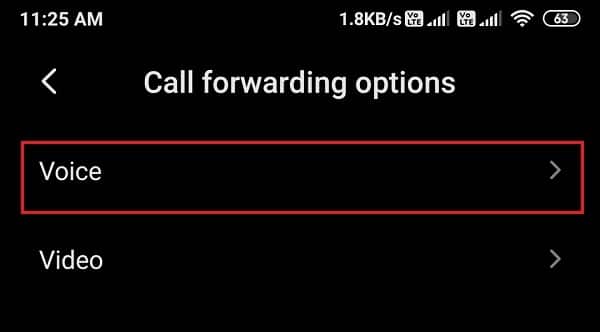
7. Τέλος, απενεργοποιήστε την επιλογή «Πάντα προς τα εμπρός»( ‘Always forward’) από τη λίστα. Μπορείτε επίσης να απενεργοποιήσετε τις άλλες επιλογές που αναφέρονται: όταν είναι απασχολημένο, όταν δεν απαντάται και όταν δεν είναι προσβάσιμο.
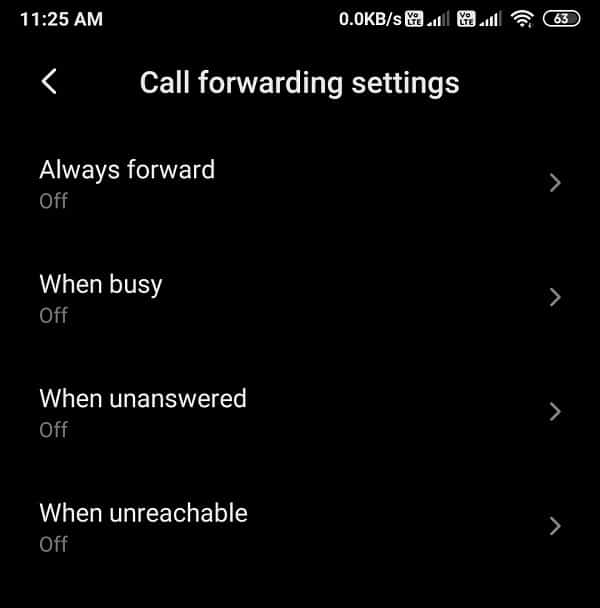
Μέθοδος 4: Απενεργοποιήστε τη σύνδεσή σας Bluetooth(Method 4: Turn off your Bluetooth Connection)
Μερικές φορές, το Bluetooth σας είναι ο λόγος για τον οποίο οι τηλεφωνικές σας κλήσεις πηγαίνουν απευθείας στον αυτόματο τηλεφωνητή. Ο ήχος Bluetooth μερικές φορές μπορεί να μην επιστρέψει στο ηχείο του τηλεφώνου και η κλήση σας μπορεί να μεταβεί απευθείας στον αυτόματο τηλεφωνητή σας. Δείτε πώς μπορείτε να το απενεργοποιήσετε:
1. Τραβήξτε προς τα κάτω τη σκιά ειδοποιήσεων(Pull down the Notification shade) της συσκευής σας τραβώντας την προς τα κάτω από την κορυφή.
2. Κάντε κλικ στο εικονίδιο Bluetooth για(Bluetooth icon) να το απενεργοποιήσετε.

3. Τέλος, ελέγξτε εάν η απενεργοποίηση του Bluetooth ήταν σε θέση να διορθώσει την τηλεφωνική κλήση Android πηγαίνει κατευθείαν στο ζήτημα του (fix Android phone call goes straight to )τηλεφωνητή(voicemail ) .
Διαβάστε επίσης: (Also Read:) Πώς να διορθώσετε το φωνητικό ταχυδρομείο που δεν λειτουργεί σε Android(How to Fix Voicemail not working on Android)
Μέθοδος 5: Απενεργοποιήστε τη φραγή κλήσεων στη συσκευή σας(Method 5: Disable Call Barring on your device)
Εάν ενεργοποιήσετε τη φραγή κλήσεων στη συσκευή σας, μπορείτε να απενεργοποιήσετε όλες τις εισερχόμενες κλήσεις, τις εξερχόμενες κλήσεις, τις διεθνείς εξερχόμενες κλήσεις, τις εισερχόμενες κλήσεις κατά την περιαγωγή και άλλες ρυθμίσεις.
Η φραγή κλήσεων(Call barring) είναι μια εξαιρετική δυνατότητα που σας επιτρέπει να απενεργοποιήσετε τους διαφορετικούς τύπους κλήσεων που ταιριάζουν στις ανάγκες σας. Αυτή η δυνατότητα είναι επίσης καλή για γονείς που έχουν μικρά παιδιά που μπορούν να πραγματοποιήσουν μια διεθνή κλήση πληκτρολογώντας έναν τυχαίο αριθμό και μπορεί να σας χρεώσει κάποια χρέωση. Επομένως, για να διορθώσετε την τηλεφωνική κλήση Android που πηγαίνει απευθείας στον αυτόματο τηλεφωνητή( fix Android phone call goes straight to voicemail) , μπορείτε να απενεργοποιήσετε τη φραγή κλήσεων στη συσκευή σας.
1. Ανοίξτε την επιφάνεια κλήσης του τηλεφώνου σας και κάντε κλικ στο εικονίδιο του χάμπουργκερ(hamburger icon) από το κάτω μέρος της οθόνης ή στις τρεις κάθετες κουκκίδες από την επάνω γωνία της οθόνης, ανάλογα με τη συσκευή σας.

2. Μεταβείτε στις Ρυθμίσεις.(Settings.)

3. Κάντε κλικ στο Advanced settings.

4. Κάντε κύλιση προς τα κάτω και πατήστε Φραγή κλήσεων.(Call barring.)
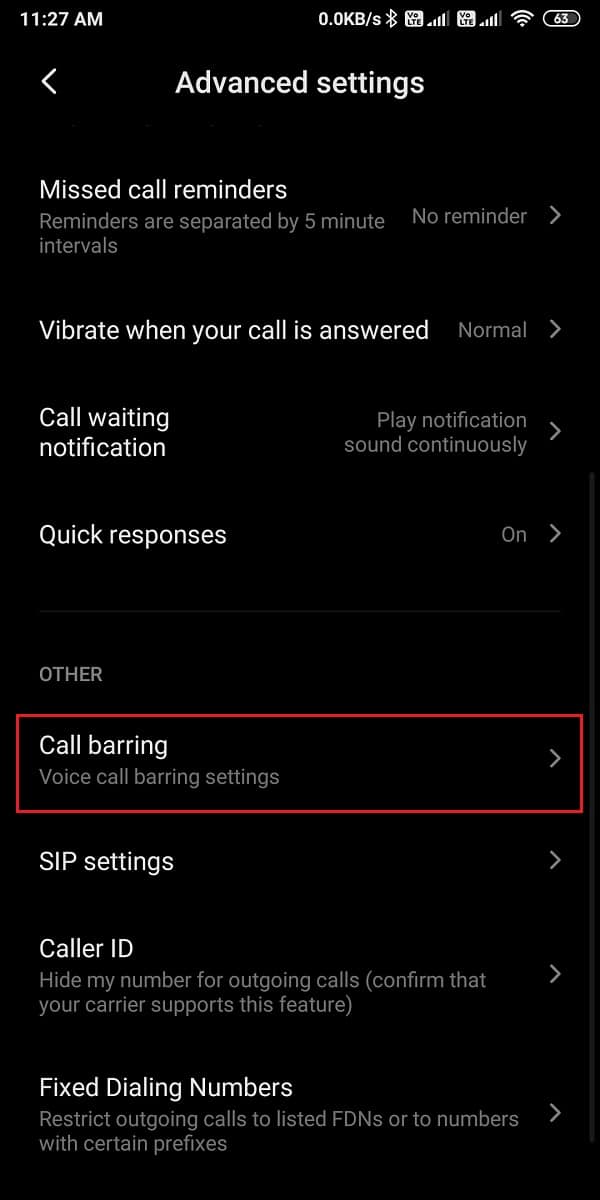
5. Επιλέξτε τον αριθμό τηλεφώνου σας εάν έχετε διπλές κάρτες SIM στη συσκευή σας.
6. Τέλος, μπορείτε να απενεργοποιήσετε τη φραγή κλήσεων απενεργοποιώντας την εναλλαγή(turning off the toggle) δίπλα σε όλες τις εισερχόμενες και όλες τις εξερχόμενες κλήσεις(all incoming calls and all outgoing calls) .

Μέθοδος 6: Τοποθετήστε ξανά την κάρτα SIM(Method 6: Re-insert your SIM card)
Εάν καμία από τις παραπάνω μεθόδους δεν λειτουργεί, μπορείτε να τοποθετήσετε ξανά την κάρτα SIM(SIM) . Μερικές φορές, η κάρτα SIM(SIM) σας είναι ο λόγος για τον οποίο οι τηλεφωνικές σας κλήσεις πηγαίνουν απευθείας στον αυτόματο τηλεφωνητή. Επομένως, μπορείτε να το δοκιμάσετε τοποθετώντας ξανά την κάρτα SIM(SIM) .
1. Απενεργοποιήστε το τηλέφωνό σας.
2. Βγάλτε προσεκτικά την κάρτα SIM.
3. Βεβαιωθείτε ότι η θήκη SIM είναι καθαρή προτού επανατοποθετήσετε την κάρτα SIM(SIM) .
4. Αφού τοποθετήσετε την κάρτα SIM(SIM) , ενεργοποιήστε τη συσκευή σας και ελέγξτε εάν ήταν σε θέση να διορθώσει το σφάλμα στη συσκευή σας.
Ωστόσο, εάν αντιμετωπίζετε προβλήματα με την υπηρεσία ή το δίκτυο, καλέστε την εταιρεία κινητής τηλεφωνίας του δικτύου σας και ίσως χρειαστεί να αντικαταστήσετε την κάρτα SIM(SIM) . Μερικές φορές, το κακό δίκτυο στο τηλέφωνό σας μπορεί να είναι ο λόγος για τον οποίο οι τηλεφωνικές σας κλήσεις πηγαίνουν στον τηλεφωνητή σας.
Συχνές Ερωτήσεις (FAQ)(Frequently Asked Questions (FAQs))
Q1. Γιατί οι κλήσεις πηγαίνουν απευθείας στον αυτόματο τηλεφωνητή στο Android;(Q1. Why do calls go straight to voicemail on Android?)
Οι κλήσεις σας μπορεί να πηγαίνουν απευθείας στον αυτόματο τηλεφωνητή στο Android όταν έχετε ενεργοποιημένη τη λειτουργία "Μην ενοχλείτε". Όταν ενεργοποιείτε τη λειτουργία DND στη συσκευή σας, όλες οι εισερχόμενες κλήσεις σας ενδέχεται να πηγαίνουν στον αυτόματο τηλεφωνητή σας. Ένας άλλος λόγος για τον οποίο οι κλήσεις σας πηγαίνουν στο φωνητικό ταχυδρομείο επειδή ενδέχεται να ενεργοποιήσετε τη φραγή κλήσεων στη συσκευή σας. Η λειτουργία φραγής κλήσεων επιτρέπει στους χρήστες να απενεργοποιούν όλες τις εισερχόμενες ή εξερχόμενες κλήσεις και έτσι να αναγκάζουν τις κλήσεις να μεταβούν στον αυτόματο τηλεφωνητή.
Ε2. Γιατί το τηλέφωνό μου πηγαίνει απευθείας στον αυτόματο τηλεφωνητή;(Q2. Why does my phone go directly to voicemail?)
Το τηλέφωνό σας πηγαίνει απευθείας στον αυτόματο τηλεφωνητή λόγω των ρυθμίσεων του τηλεφώνου σας. Οι ρυθμίσεις του τηλεφώνου σας είναι υπεύθυνες για τις τηλεφωνικές κλήσεις για αποστολή τηλεφωνητή αντί για κουδούνισμα. Μπορείτε εύκολα να δείτε τις λύσεις που έχουμε αναφέρει στον οδηγό μας για τη διόρθωση τηλεφωνικών κλήσεων που πηγαίνουν απευθείας στον αυτόματο τηλεφωνητή.
Συνιστάται:(Recommended:)
- 3 τρόποι για να ρυθμίσετε τον αυτόματο τηλεφωνητή σε Android(3 Ways to Set Up Voicemail On Android)
- Πώς να συνδέσετε την κάρτα Micro-SD στο Galaxy S6(How to Connect Micro-SD Card to Galaxy S6)
- Διορθώστε το σφάλμα εργαλείου δημιουργίας πολυμέσων 0x80042405-0xa001a(Fix Media Creation Tool Error 0x80042405-0xa001a)
- Πώς να μάθετε εάν κάποιος απέκλεισε τον αριθμό σας στο Android(How To Know If Someone Blocked Your Number On Android)
Ελπίζουμε ότι αυτός ο οδηγός ήταν χρήσιμος και ότι μπορέσατε να διορθώσετε την τηλεφωνική κλήση Android που πηγαίνει απευθείας στον αυτόματο τηλεφωνητή( to fix Android phone call that goes straight to voicemail) . Εάν εξακολουθείτε να έχετε απορίες σχετικά με αυτό το άρθρο, μπορείτε να τις ρωτήσετε στην ενότητα σχολίων.
Related posts
Επιδιόρθωση Δεν είναι δυνατή η λήψη εφαρμογών στο τηλέφωνό σας Android
Διορθώστε το πρόβλημα Ghost Touch στο τηλέφωνο Android
Διορθώστε το WhatsApp Η ημερομηνία του τηλεφώνου σας είναι ανακριβής σφάλμα
Διορθώστε τη μη κλήση κλήσης WhatsApp στο Android
Διορθώστε το δίκτυο κινητής τηλεφωνίας που δεν είναι διαθέσιμο για τηλεφωνικές κλήσεις
Διορθώστε την οθόνη αφής που δεν ανταποκρίνεται σε τηλέφωνο Android
Διορθώστε το αναδυόμενο παράθυρο Βελτιώστε την ακρίβεια τοποθεσίας στο Android
9 τρόποι για να διορθώσετε τα άμεσα μηνύματα Instagram που δεν λειτουργούν (τα DM δεν λειτουργούν)
5 τρόποι για γρήγορη μεταφορά επαφών σε νέο τηλέφωνο Android
Διόρθωση σφάλματος DF-DFERH-01 του Play Store (2022)
Διόρθωση Δυστυχώς Η διαδικασία com.android.phone έχει σταματήσει
Πώς να αλλάξετε γραμματοσειρές στο τηλέφωνο Android (χωρίς ριζοβολία)
Πώς να διορθώσετε το Instagram Keeps Crashing (2022)
Πώς να διορθώσετε το σήμα GPS του Pokémon Go που δεν βρέθηκε
Διορθώστε το VPN που δεν συνδέεται σε Android
6 τρόποι για να διορθώσετε την αυτόματη περιστροφή που δεν λειτουργεί σε Android
Διορθώστε τα κοινά προβλήματα του Moto G6, G6 Plus ή G6 Play
Πώς να αποσυμπιέσετε αρχεία στο τηλέφωνο Android (2022)
Πώς να αφαιρέσετε έναν ιό από ένα τηλέφωνο Android (Οδηγός)
Πώς να εκκαθαρίσετε την προσωρινή μνήμη στο τηλέφωνο Android (και γιατί είναι σημαντικό)
